吾空笔记本怎么重装系统?凌云/山灵/空妖等均适用
不得不说,这些年进军笔电的品牌是越来越多,吾空笔记本电脑也是出口转内销,开始在国内大展拳脚。之前虽不显山露水,但要知道这也是一家成立了差不多10年的电脑品牌了。质量方面无需太担忧,至于系统嘛……就算是“外星人”来了该出问题那也得出问题。所以咱们今天就来盘一盘吾空笔记本怎么重装系统。
吾空笔记本怎么重装系统?
首先,作为杀手锏操作,还是别轻易动用的好。确定无能为力了再动用,另外无论使用下面哪一种方法,都记得备份好资料!
老规矩,依旧建议先使用系统自带的重置功能,Win10/Win11通用,可能在描述上有所不同:Win+i打开系统设置>更新与安全>恢复中的重置功能(初始化电脑)
如果已经进不了系统,吾空笔记本怎么重装系统?不妨再试试我们的电手装机。
吾空笔记本重装系统:电手启动盘
1、在一台可用电脑插入16GB以上U盘,并下载安装后打开电手装机,点击“制作可启动盘”,选择“USB启动设备”,
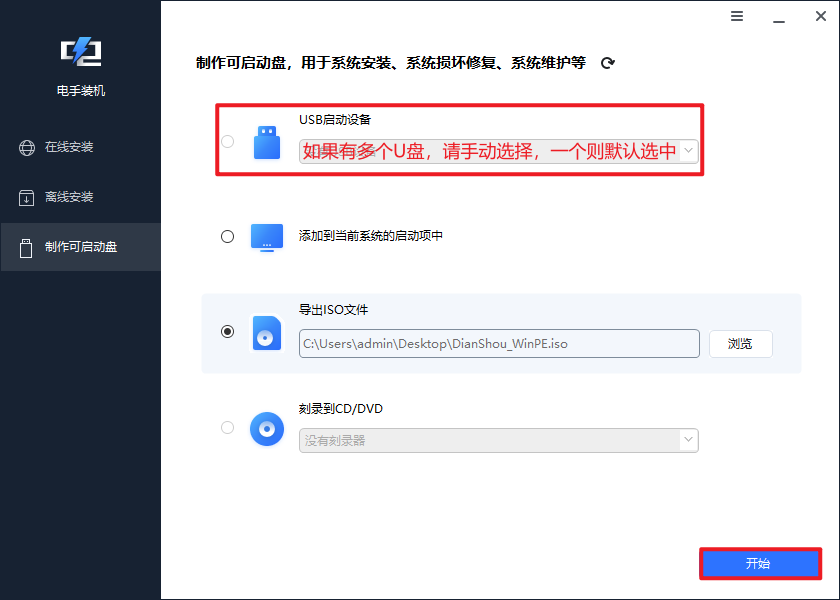
2、 点击开始后会立即开始制作电手装机启动盘。注意,该操作会格式化该U盘,请注意保存资料,安全软件也可能会弹窗,请务必“允许”。
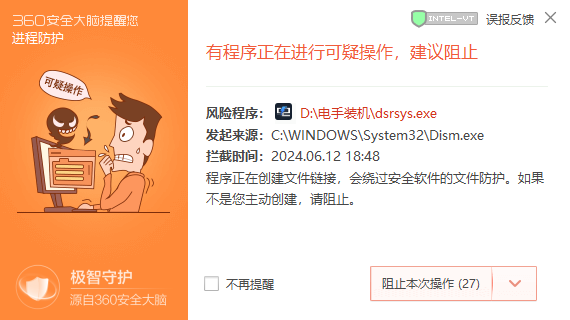
3、 制作完成后,将要安装的系统(镜像,即ISO文件)一并存放进U盘中,没有镜像也可在本站下载微软官方纯净镜像:Windows镜像下载【XP-11】。
4、 由于电手装机安装的是完全0添加的微软官方镜像,要装回吾空笔记本电脑原厂效果就得自己装驱动和软件。所以,还得到吾空官网下载对应型号的驱动,建议再备一个Winrar安装包,统一放进U盘以备不时之需。
Ps:BIOS就别下了,用不上。其它可以都下载下来,另外有些型号分AMD/Intel版本,别下错了。

Ps:新版本电手装机创建启动盘时会自动创建一个NTFS分区(如下图的新加卷:G),我们用来存放ISO、驱动和软件。
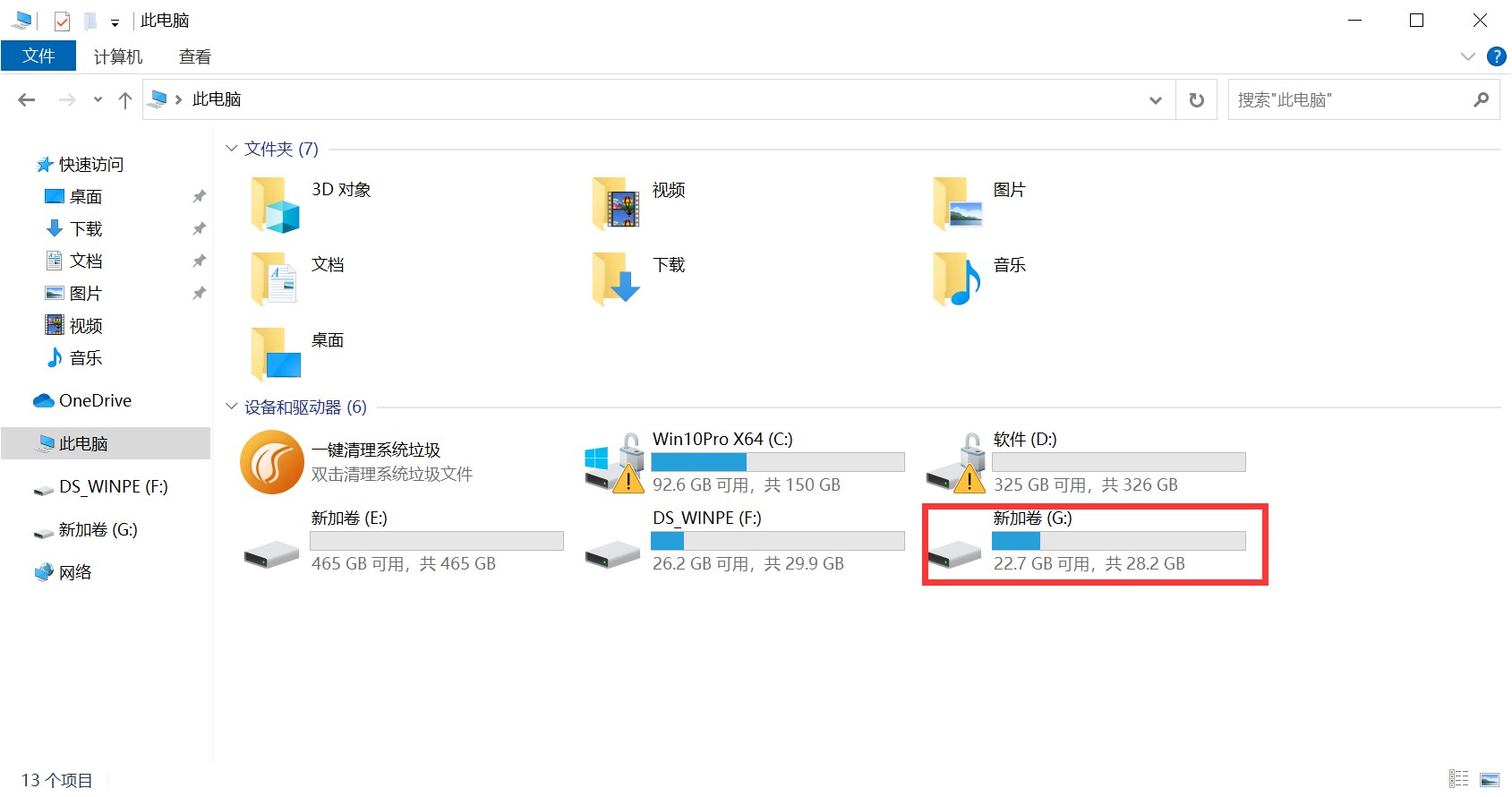
Pps:如没有新的U盘分区或DS_WinPE分区无法存放大镜像,请尝试按下Win+X+K打开磁盘管理器,找到最下方的和U盘一样大小的磁盘。此时该磁盘中应该有一块黑色的待分配区域,右键新建分区,新建一个NTFS分区,回到“此电脑”中即可看到。
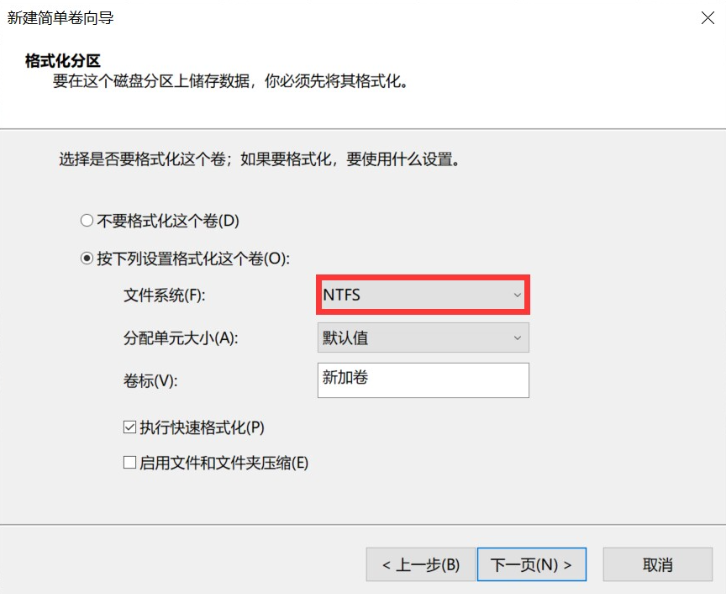
5、 将电手装机PE启动盘插入吾空笔记本电脑,开机狂戳F7进入启动项菜单(不行就去问客服),然后在菜单中选有USB或U盘品牌名称的选项(下图仅供参考,不同系列/年份/版本快速启动界面可能不同)。
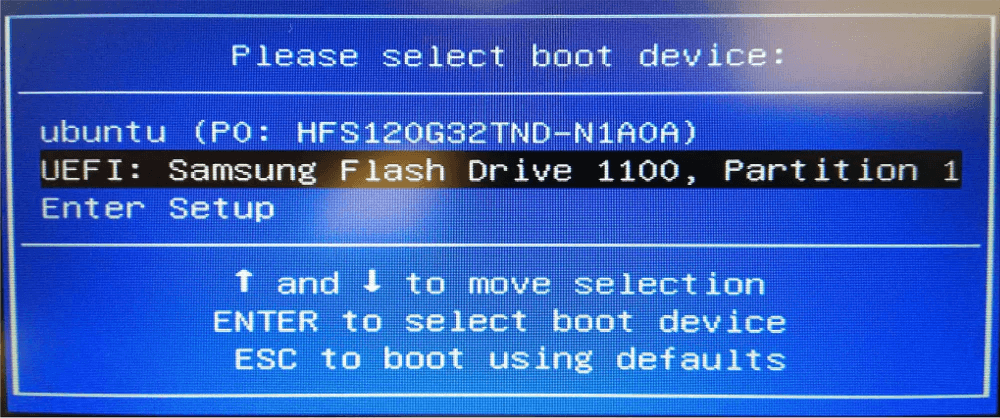
6、 之后会进入电手装机PE系统,在“离线安装”中点击下一步,在U盘中找到系统镜像,验证完成后选择版本(建议专业版)安装。
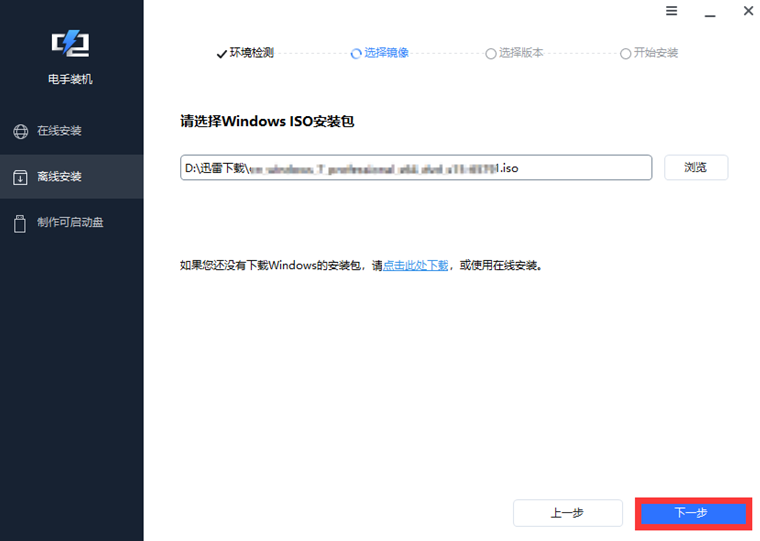
7、 安装期间无需任何操作,等待吾空笔记本重装系统完成后即可进入系统。进入系统先联网,一只要连上网络一般就会自动打驱动。如果有功能异常就先装Winrar,再解压缩驱动包,挑对应的安装重启即可。
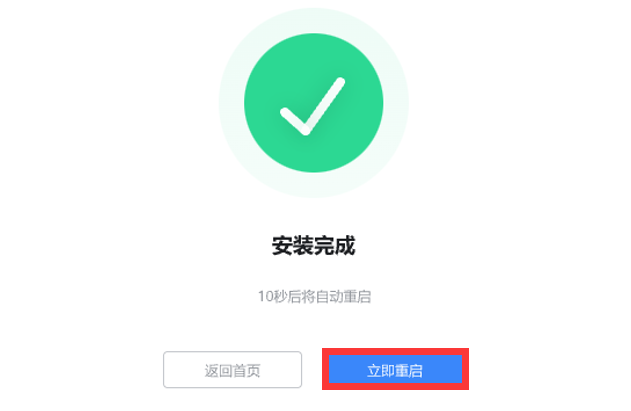
结语
以上就是关于吾空笔记本怎么重装系统的全部分享了。不论是吾空笔记本电脑,还是悟空笔记本,以上重装系统的方法都是通用的。在重装电脑界,实际上就是一招鲜吃遍天~
本文编辑:@ 江城子
©本文著作权归电手所有,未经电手许可,不得转载使用。
